w7电脑系统网络延迟不稳定怎么解决
时间:2016-08-31 来源:互联网 浏览量:
最近重装win764位纯净版系统后,w7电脑系统出现网络不稳定的情况,甚至出现网络延迟,无法正常上网,出现这种情况怎么办呢?w7电脑系统网络延迟不稳定怎么解决?
w7网络延迟不稳定无法上网的解决方法:
1、在Windows7桌面找到网络图标,右键点击该图标,在弹出菜单中选择“属性”菜单项
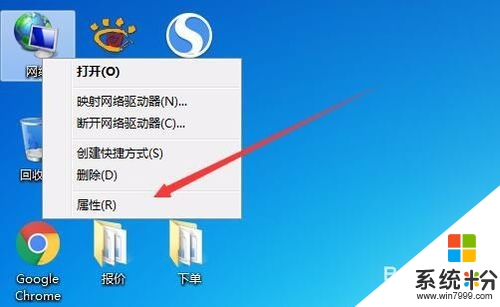
2、在打开的网络和共享中心窗口中,点击“本地连接”快捷链接
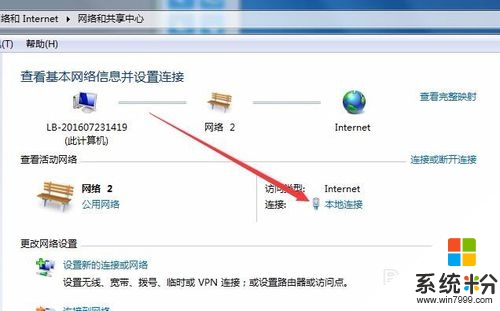
3、这时会打开本地连接状态窗口,点击窗口上的“属性”按钮
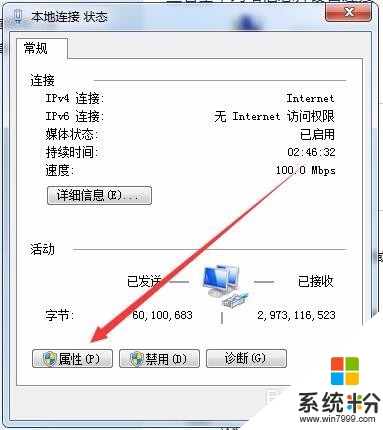
4、在打开的本地连接属性窗口中,点击上面的“配置”按钮
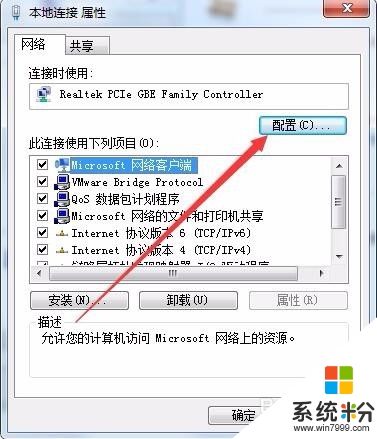
5、这时会打开网卡属性窗口,在这里点击上面的“高级”标签
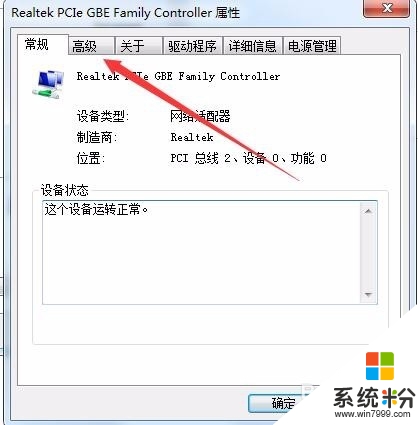
6、在高级页面中,拉动滚动条,找到“连接速度和双工模式”一项,然后点击右侧的值下拉菜单,选择你网卡的速度,如100Mbps全双工,或10Mbps全双工,最后点击确定按钮
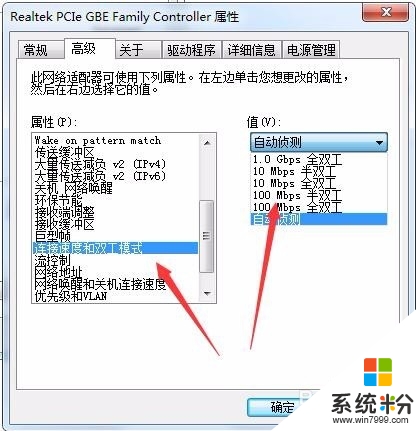
w7电脑系统网络延迟不稳定怎么解决按照上述的步骤来设置就可以了,大家在使用电脑的时候经常会遇到各种问题,尤其是在新的操作系统下载安装的时候,如果有难以处理的故障可以上系统粉官网查看解决的方法。
我要分享:
Win7系统教程推荐
- 1 win7原版密钥 win7正版永久激活密钥激活步骤
- 2 win7屏幕密码 Win7设置开机锁屏密码的方法
- 3 win7 文件共享设置 Win7如何局域网共享文件
- 4鼠标左键变右键右键无法使用window7怎么办 鼠标左键变右键解决方法
- 5win7电脑前置耳机没声音怎么设置 win7前面板耳机没声音处理方法
- 6win7如何建立共享文件 Win7如何共享文件到其他设备
- 7win7屏幕录制快捷键 Win7自带的屏幕录制功能怎么使用
- 8w7系统搜索不到蓝牙设备 电脑蓝牙搜索不到其他设备
- 9电脑桌面上没有我的电脑图标怎么办 win7桌面图标不见了怎么恢复
- 10win7怎么调出wifi连接 Win7连接WiFi失败怎么办
Win7系统热门教程
- 1 Win7 怎么查看启动项 Win7 启动项怎么关闭
- 2 win7如何修改系统盘盘符,win7系统怎么更改盘符
- 3 win7/win8.1自动更新怎么开启或关闭
- 4win7怎么修改电脑时间格式? win7修改电脑时间格式的方法
- 5win7ie图标无法删除怎么办?win7ie图标删除不了的解决方法
- 6为什么Win7使用优化软件后窗口失去焦点 Win7窗口失去焦点怎么办
- 7电脑硬盘的数据丢失了如何修复 win7硬盘分区丢失数据恢复方法有哪些
- 8如何解决WIN7语言栏图标在任务栏莫名丢失 解决WIN7语言栏图标在任务栏莫名丢失的方法
- 9Win7操作系统下鼠标滚轮5个技巧
- 10win7如何打开服务命令,win7打开服务命令的步骤
最新Win7教程
- 1 win7系统电脑开机黑屏 Windows7开机黑屏怎么办
- 2 win7系统无线网卡搜索不到无线网络 Win7电脑无线信号消失怎么办
- 3 win7原版密钥 win7正版永久激活密钥激活步骤
- 4win7屏幕密码 Win7设置开机锁屏密码的方法
- 5win7怎么硬盘分区 win7系统下如何对硬盘进行分区划分
- 6win7 文件共享设置 Win7如何局域网共享文件
- 7鼠标左键变右键右键无法使用window7怎么办 鼠标左键变右键解决方法
- 8windows7加密绿色 Windows7如何取消加密文件的绿色图标显示
- 9windows7操作特点 Windows 7的特点有哪些
- 10win7桌面东西都没有了 桌面文件丢失了怎么办
